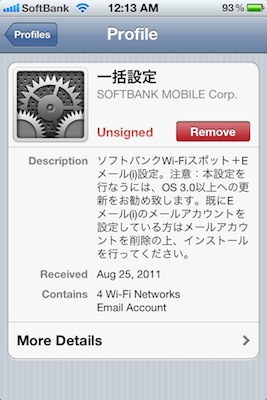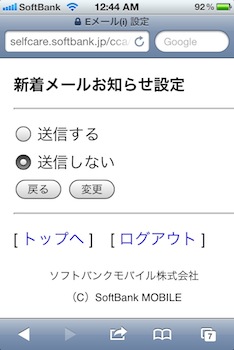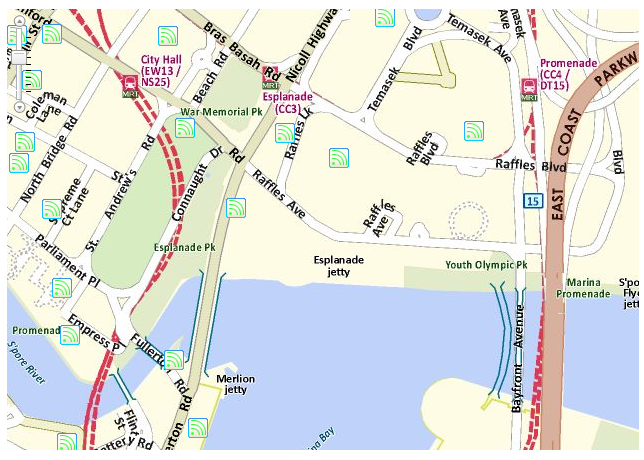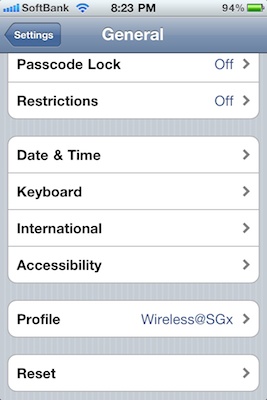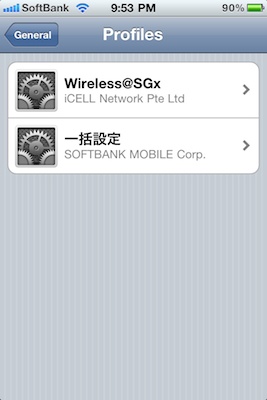黒光りするこの妙な形をした物体は何でしょう。マーク入りのビニール袋に入れたまま、封も切らずに1ヶ月近くも放置していたGriffinのリモートコントロールシステムです。iPhoneなどのiOS機器とBluetoothで繋ぎ、テレビやオーディオ機器など赤外線リモコンで操作可能な家電品をiOS機器からコントロールすることができるBeacon。1月2日限定で安くなっていたのをアップルストア渋谷店で買い求めたあれです。

パッケージの写真を見れば何ができるのか大体把握することができます。百聞は一見に如かずの写真です。テレビ以外の家電製品も操作可能。

iPadをテレビのリモコンにすることも可能ですが、大きくて重すぎます。

裏蓋を開けて付属の単3電池4本をバッテリーケースに入れたら、ハードウェアは準備完了。ソフトウェアの設定が面倒そうで、私はそれを理由に一ヶ月間も放置していました。
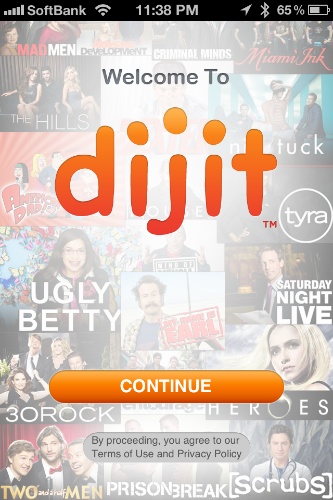
先ずはiPhoneのBluetoothをオンにして、黒光りするBeaconのプラスチック製ストーンをLEDが点滅するまで押し続けます。iPhoneのBluetooth設定画面に現れたBeaconを選ぶと、”Connected”の表示があり、難なくペアリングが完了。家電製品を操作するリモコンとしての学習はこれからです。iTunes App Storeから無料のiOS Appである”dijit“をダウンロードします。上のキャプチャー画像がそのdijitと言うiOS Appのスタート画面。”Saturday Night Live”とかアメリカのテレビなら観れるのですね。
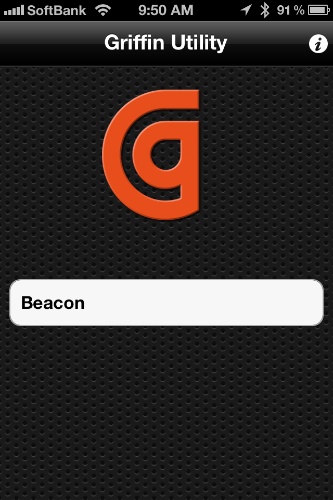
dijitのダウンロードと同時にBeaconのファームウェアを更新するGriffin Utilityのダウンロードを促されました。
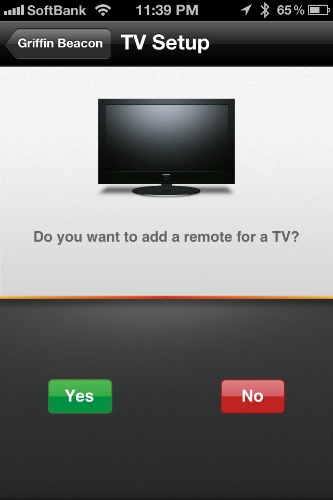
iPhoneでdijitを立ち上げて、上述のスタート画面の”CONTINUE”をタップすると現れるのが上の画像。先ずはテレビのリモコンを設定します。
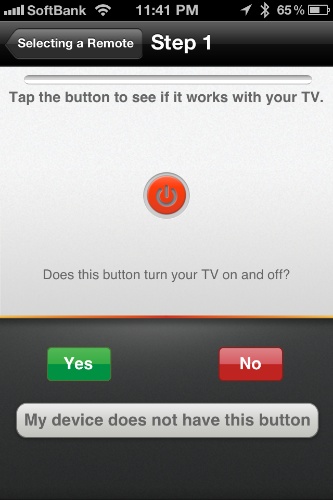
テレビのメーカー(ブランド)をリストから選んだ後、電源ボタンのアイコンをタップしてみろと言われたのでその通りにタップすると、SHARP製テレビの電源がオンになりました。
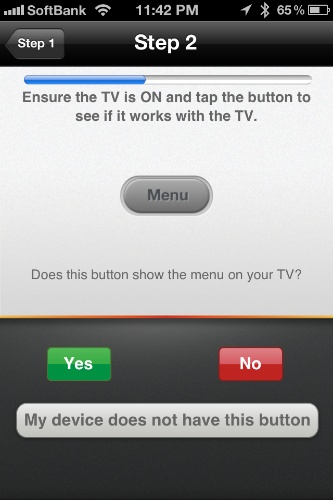
今度はMenuボタンを押してみて、テレビが反応するかどうかの確認。反応したのでYesをタップすると、
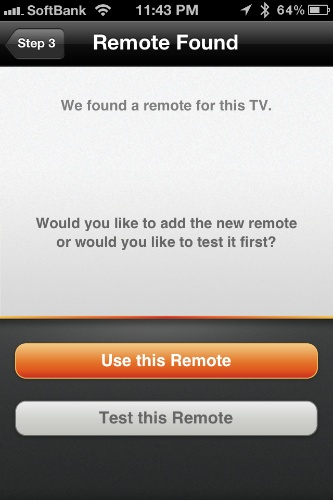
「もうわかった」そうです。SHARP製のテレビはごまんとあるのにそんなに早く学習できたはずがない。半信半疑の私は”Use this Remote”ではなく、”Test this Remote”で本当に学習したのか試験してみました。
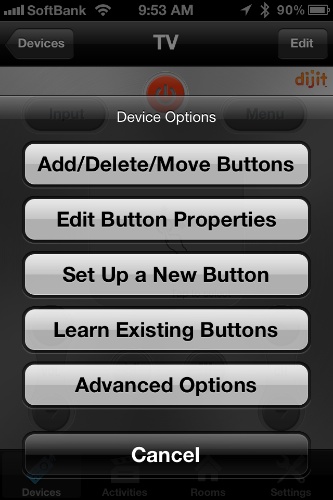
案の定、基本的なボタンしか学習できていなかったようなので、自分でカスタマイズしながらよく使うボタンを一つずつ学習させました。
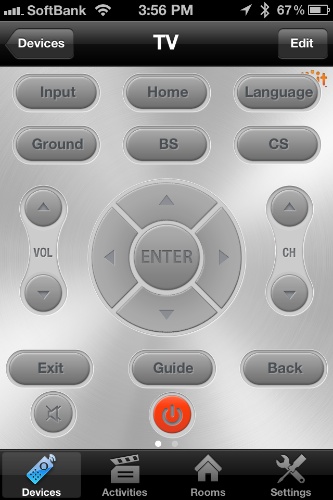
ボタンの配置と機能の割当は自分で行いました。凝り出すととことん凝る性格なので、このレイアウトは未完成ということにしておきます。再生ボタンや停止ボタン、早送り、早戻しボタンなどは次のページにありますが、あまりにお粗末なデザインなのでお見せすることはできません。ボタンの大きさや形は残念ながら変えることができないようです。

Beacon本体はこの辺りに置いておくことにしました。Bluetoothの電波到達範囲は30’(約9メートル)、黒光りする石の方角にリモコンと化したiPhoneを向けなくても、テレビは反応します。テレビに付属するリモコンと比べて動作が遅くなるということもありません。Bluetooth電波到達範囲からiPhoneを外に持ち出すと、通信は切断されますが、60分間はBeaconはスリープせずにスタンバイ状態を維持するそうです。iPhoneとBeaconの通信状態をずっと維持すると、iPhoneのバッテリーが速く消耗するように思います。そこで、すでに現役を退いているiPhone 3Gをリモコンとして再び活躍してもらうことにしました。常時、Dockケーブルを接続して充電している状態なので、バッテリーが減っても問題ありません。
dijitのアカウントを取得すると、一つのiOS機器に設定した情報がGriffinのサーバーに送られ、その情報を別のiOS機器に復元することができるとのことです。(Facebookでも同じようなことが可能だそうです。)苦労してカスタマイズしたリモコンレイアウトを一から作り直す必要がありません。早速、メールアドレスとパスワードを設定してdijitのアカウントを取得し、iPhone 3GとiPad Wi-Fiに同じiOS Appをダウンロードして、リモコン設定情報を復元させました。
結果、iPadは大きくて重いのでリモコンとしては不便。他の用途でiPadを使用している時に、テレビのチャンネルを変えたいけれど、テレビ付属のリモコンが遠くにあると言った状況では使えると思います。iPhone 3Gはリモコン設定時に少々、動きがカクカクしましたが、リモコンとして使用する時は問題ありません。













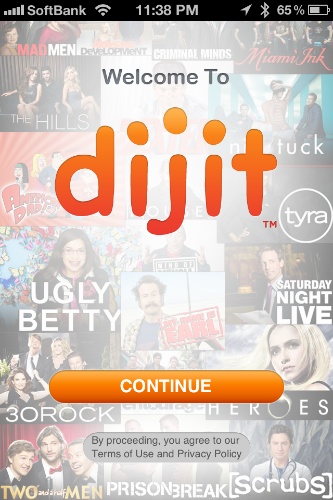
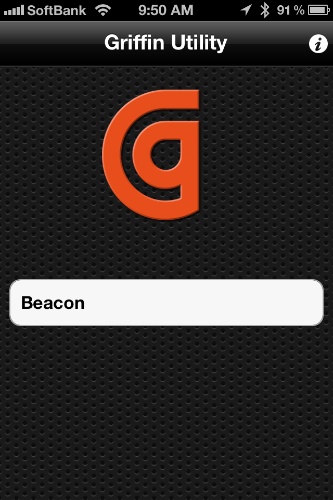
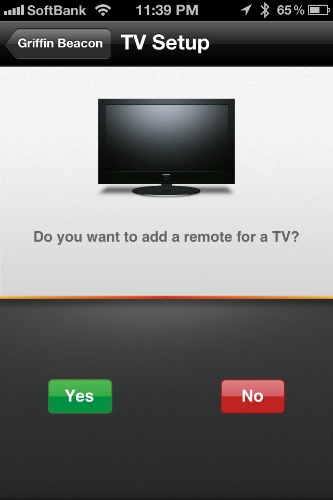
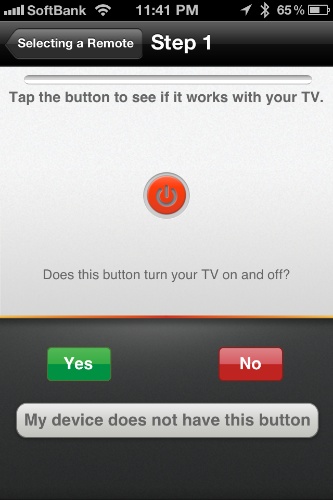
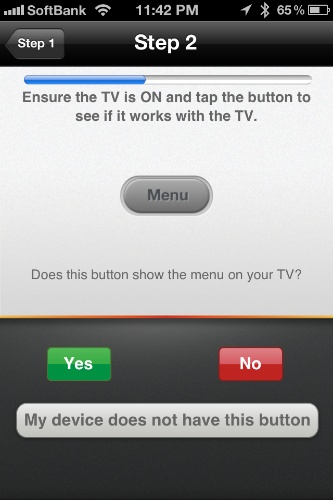
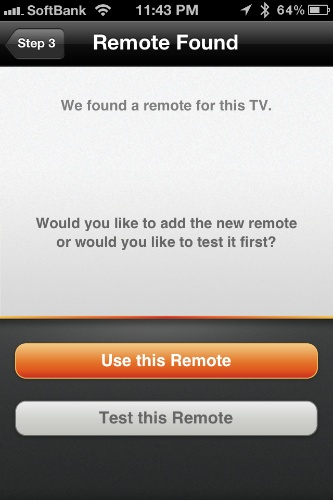
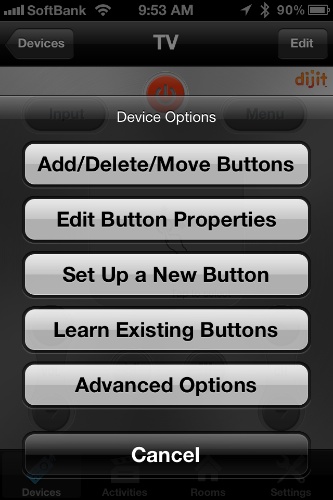
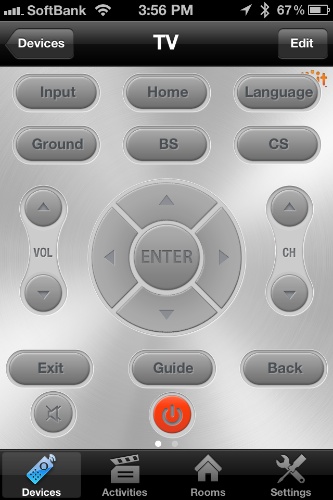




















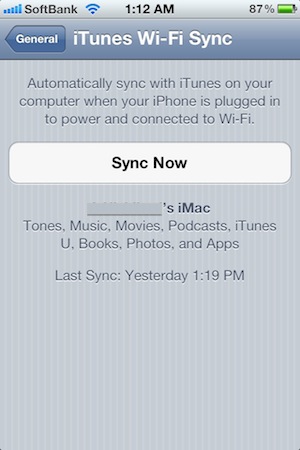 iOS 5の数ある新機能の中でも特に利便性が高いのがiTunesやiCloudとのWi-Fi経由同期機能でしょうか。しかし、設定方法と使い方が少しわかり辛いかもしれないのでまとめてみました。私はiCloud Backupをオフにし、バックアップ先はこれまで通り、母艦としているiMacのiTunesです。
iOS 5の数ある新機能の中でも特に利便性が高いのがiTunesやiCloudとのWi-Fi経由同期機能でしょうか。しかし、設定方法と使い方が少しわかり辛いかもしれないのでまとめてみました。私はiCloud Backupをオフにし、バックアップ先はこれまで通り、母艦としているiMacのiTunesです。